Исправить Центр драйверов и приложений MSI не может найти обновление в ошибке сервера
Центр драйверов и приложений MSI позволяет обновлять приложения и драйверы MSI. Однако, если утилита MSI Driver & App Center не может найти обновление для вашего приложения или драйвера, это означает, что что-то не так с сервером или вашим устройством.
Ваш инструмент MSI Driver & App Center не работает для вас, но есть способы исправить это.
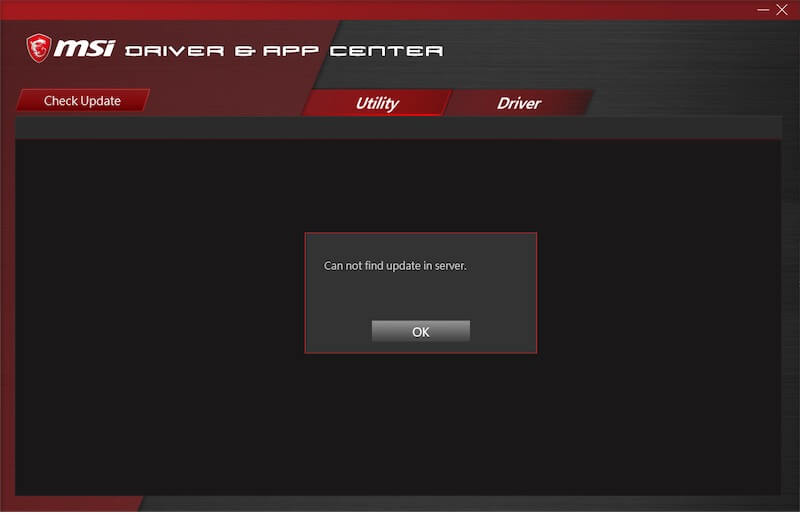
Программы для Windows, мобильные приложения, игры - ВСЁ БЕСПЛАТНО, в нашем закрытом телеграмм канале - Подписывайтесь:)
& Walmart!
Как устранить неполадки и исправить MSI Driver & App Center Tool не может найти обновление на сервере Проблема с ПК с Windows
Ниже вы можете найти несколько решений, которые помогут вам устранить проблему с вашим программным обеспечением MSI Driver & App Center для Windows. Постарайтесь использовать каждый метод по очереди и проверьте, решает ли он проблему или нет.
Метод №1 – перезапустите инструмент MSI Driver & App Center.
Быстрый перезапуск центра приложений иногда творит чудеса. Если вы не можете загрузить обновление, вы можете сначала выйти из центра приложений и подождать не менее 1 минуты, прежде чем перезапустить его.
Метод № 2 – Установите доступные обновления на ваш компьютер с Windows
- Запустите меню настроек вашего ПК с Windows 10/11.
- Перейдите в раздел “Обновление и безопасность”.
- Выберите “Обновления Windows”.
- Щелкните Проверить наличие обновлений.
- Если есть доступные обновления, установите их.
- Перезагрузите компьютер и перезапустите Центр драйверов и приложений MSI.
Метод № 3 – Установите драйвер MSI или обновления приложения вручную
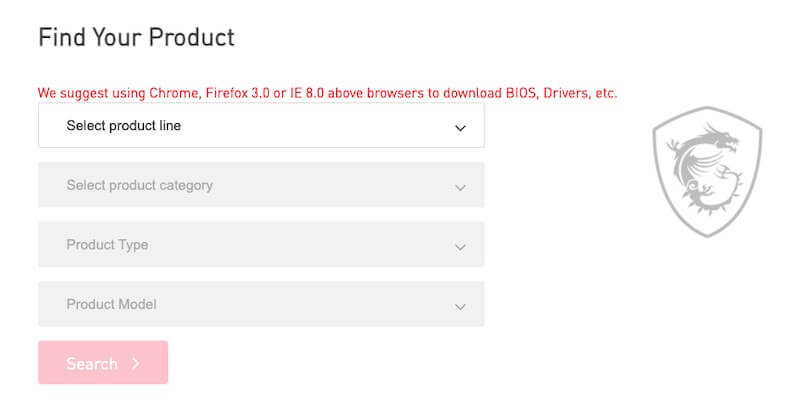 Скриншот предоставлен: Диспетчерская служба Windows
Скриншот предоставлен: Диспетчерская служба Windows
Если вы столкнулись с ошибкой сервера обновлений MSI Driver & App Center, вам необходимо установить последнюю версию для вашего драйвера или приложения, вы можете сделать это вручную. Возможно, это не решит проблему, но поможет вам сразу загрузить то, что вам нужно.
НЕ ПРОПУСТИТЕ: Замечательные предложения на новые компьютеры MSI на Амазонка & Walmart!
- Перейти к https://us.msi.com/support/download/vga.
- Введите линейку продуктов, категорию продукта, тип продукта и модель продукта.
- Щелкните кнопку поиска.
- Перейдите на вкладку Драйвер.
- Перейдите в нужную категорию драйверов.
- Загрузите версию, которую хотите установить.
- Перейдите в папку с загружаемым файлом.
- Распакуйте файл и запустите его.
- Следуйте инструкциям по установке вручную.
Метод №4 – удалить обновления, вызывающие ошибку
- Перейдите в меню настроек.
- Выберите Обновление и безопасность.
- Щелкните Просмотреть историю обновлений.
- Выберите «Удалить обновления».
- Найдите последние обновления и выберите их.
- Щелкните Удалить.
Метод № 5 – Обратитесь в службу поддержки MSI
- В вашем браузере перейдите в https://www.msi.com/support.
- Прокрутите вниз и найдите пункт «Связаться со службой поддержки».
- Вы можете отправить запрос через Интернет или позвонить на горячую линию, чтобы поговорить с представителем клиента.
Что еще вы сделали, чтобы исправить ошибку обновления MSI Driver & App Center на ПК с Windows 10/11? Вы можете поделиться своими решениями с другими нашими пользователями в разделе комментариев ниже.
Программы для Windows, мобильные приложения, игры - ВСЁ БЕСПЛАТНО, в нашем закрытом телеграмм канале - Подписывайтесь:)